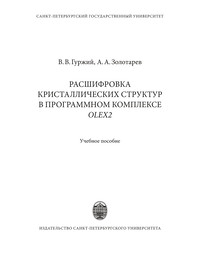Расшифровка кристаллических структур в программном комплексе OLEX2
Покупка
Основная коллекция
Тематика:
Физика твердого тела. Кристаллография
Издательство:
Санкт-Петербургский государственный университет
Год издания: 2017
Кол-во страниц: 79
Дополнительно
Вид издания:
Учебное пособие
Уровень образования:
ВО - Магистратура
ISBN: 978-5-288-05766-3
Артикул: 699358.01.99
В настоящем издании описан один из наиболее популярных программных комплексов расшифровки структур кристаллических соединений — OLEX2. В основу пособия положена оригинальная документация создателей программного комплекса. Авторы дополнили ее практическими советами и личными наблюдениями, полученными при работе с комплексом.
Пособие предназначено студентам старших курсов, магистрантам и аспирантам Института наук о Земле и Института химии СПбГУ, может быть полезно специалистам в качестве практического руководства при работе с OLEX2.
Тематика:
ББК:
УДК:
ОКСО:
- 04.00.00: ХИМИЯ
- ВО - Бакалавриат
- 04.03.01: Химия
- 04.03.02: Химия, физика и механика материалов
- ВО - Магистратура
- 04.04.01: Химия
- 04.04.02: Химия, физика и механика материалов
ГРНТИ:
Скопировать запись
Фрагмент текстового слоя документа размещен для индексирующих роботов
В. В. Гуржий, А. А. Золотарев РАСШИФРОВКА КРИСТАЛЛИЧЕСКИХ СТРУКТУР В ПРОГРАММНОМ КОМПЛЕКСЕ OLEX2 ИЗДАТЕЛЬСТВО САНКТ-ПЕТЕРБУРГСКОГО УНИВЕРСИТЕТА САНКТ-ПЕТЕРБУРГСКИЙ ГОСУДАРСТВЕННЫЙ УНИВЕРСИТЕТ Учебное пособие
УДК 548.0+548.73+539.26 ББК 26.31 Г95 Ре це н з е н т ы: канд. геол.-минер. наук, доц. Г. Л. Старова (Института химии СПбГУ), канд. геол.-минер. наук, ст. науч. сотр. О. В. Каримова (ИГЕМ РАН) Рекомендовано к печати Учебно-методической комиссией Института наук о Земле Санкт-Петербургского государственного университета Г95 Гуржий В. В., Золотарев А. А. Расшифровка кристаллических структур в программном комплексе OLEX2: учеб. посо бие. — СПб.: С.-Петерб. гос. ун-т, 2017. — 79 с. (Работа на современных монокристальных дифрактометрах) ISBN 978-5-288-05766-3 В настоящем издании описан один из наиболее популярных программных комплексов расшиф ровки структур кристаллических соединений — OLEX2. В основу пособия положена оригинальная документация создателей программного комплекса. Авторы дополнили ее практическими советами и личными наблюдениями, полученными при работе с комплексом. Пособие предназначено студентам старших курсов, магистрантам и аспирантам Института наук о Земле и Института химии СПбГУ, может быть полезно специалистам в качестве практического руководства при работе с OLEX2. УДК 548.0+548.73+539.26 ББК 26.31 Настоящая работа выполнена при поддержке гранта Президента РФ для ведущих научных школ (НШ-10005.2016.5) © В. В. Гуржий, А. А. Золотарев, 2017 © Санкт-Петербургский государственный ISBN 978-5-288-05766-3 университет, 2017
Оглавление Предисловие .............................................................................................................................................................. 5 Введение. Общие сведения ..................................................................................................................................... 7 0.1. Интерфейс OLEX2 .................................................................................................................................... 7 0.2. Работа с файлами .......................................................................................................................................... 8 0.3. Решение структуры ....................................................................................................................................... 8 0.4. Уточнение структуры ................................................................................................................................... 9 1. Команды, применяемые в OLEX2 .................................................................................................................. 10 1.1. Изменение вида структуры ......................................................................................................................... 11 1.2. Комбинации клавиш .................................................................................................................................... 12 1.3. Фиксированные / уточняемые параметры ............................................................................................... 13 1.4. Обработка координации атомов ................................................................................................................ 14 1.5. Операции симметрии ................................................................................................................................... 16 1.6. Моделирование разупорядочения: ограничение и фиксирование (Constraints и Restraints) ......... 18 1.7. Примеры синтаксиса выделения структурных фрагментов ................................................................. 22 1.8. Операции с массивом дифракционных данных ...................................................................................... 22 1.9. Настройка панели управления OLEX2 ................................................................................................... 23 1.10. Выходные данные: таблицы, сообщения, рисунки ............................................................................... 25 1.11. Анализ структуры ....................................................................................................................................... 27 2. Примеры задач, решаемых с помощью OLEX2 ............................................................................................ 30 2.1. Сопоставление молекул ............................................................................................................................... 30 2.2. Копирование схемы нумерации атомов с одного фрагмента структуры на другой ......................... 31 2.3. Определение стандартных отклонений для рассчитанных геометрических параметров ............... 31 2.4. Выделение «маленьких» атомов ................................................................................................................. 32 2.5. Изменение размера эллипсоидов тепловых колебаний ......................................................................... 33 2.6. Контроль визуализации структуры и текста консоли ............................................................................ 33 2.7. Некоторые визуальные эффекты ............................................................................................................... 33 2.8. Составление итоговых таблиц с выборочными данными ..................................................................... 37 2.9. Построение упаковки молекул или наращивание структуры .............................................................. 37 2.10. Редактирование рабочих файлов ............................................................................................................. 38 2.11. Изменение установки пространственной группы ................................................................................ 38 2.12. Режим «подгонки» структуры .................................................................................................................. 38 2.13. Библиотека молекул с идеализированной геометрией......................................................................... 40 2.14. Оформление результатов расшифровки структуры ............................................................................. 41 3. Пример расшифровки структуры ..................................................................................................................... 43 3.1. Решение структуры ....................................................................................................................................... 43 3.1.1. Начало работы ..................................................................................................................................... 43 7.1.2. Создание проекта ................................................................................................................................ 43 3.1.3. Решение структуры ............................................................................................................................. 44 3.2. Уточнение структуры ................................................................................................................................... 48 3.2.1. Расстановка атомов ............................................................................................................................. 48 3.2.2. Уточнение модели кристаллической структуры ........................................................................... 53 3.2.3. Нумерация атомов .............................................................................................................................. 55 3.2.4. Расстановка атомов водорода ........................................................................................................... 57 3.2.5. Окончательное уточнение структурной модели ............................................................................ 59 3.2.6. Весовая схема ....................................................................................................................................... 59
3.3. Дополнительные опции уточнения структуры ....................................................................................... 60 3.3.1. Определение линейных и угловых параметров структурной модели ....................................... 60 3.3.2. Высокие пики остаточной электронной плотности ..................................................................... 61 3.3.3. Полнота данных .................................................................................................................................. 62 3.3.4. Возврат к предыдущим этапам уточнения структуры ................................................................. 63 3.4. Создание изображений ................................................................................................................................ 64 3.5. Создание cif-файла ....................................................................................................................................... 65 3.6. Данные автоматической проверки файла b175.cif (Check Cif Report) ................................................. 67 3.7. Данные автоматического отчета уточнения структуры b175 ............................................................... 70 Приложение ............................................................................................................................................................... 74 Рекомендуемая литература ..................................................................................................................................... 78
Предисловие В 1912 г. группа ученых под руководством выдающегося немецкого физика Макса фон Лауэ открыла явление дифракции рентгеновских лучей на кристаллах. С тех пор главной и наиболее важной «спутницей» кристаллографии является рентгенография, которая позволяет не только заглянуть вглубь вещества, но и определить его атомную структуру. В настоящее время очень трудно представить солидную научную работу, посвященную анализу твердого вещества, без рентгенофазовых или рентгеноструктурных исследований. Работы в области кристаллографии и рентгенографии 100 лет назад считались «физическими», что было отмечено и первыми Нобелевскими лауреатами: Максом фон Лауэ (1914 г., по физике, за открытие дифракции рентгеновских лучей на кристаллах), а также У. Г. и У. Л. Брэггами (1915 г., по физике, за исследование структуры кристаллов рентгеновскими лучами). В дальнейшем кристаллографические работы стали в значительной степени «химическими». Это и труды Л. Полинга (Нобелевская премия 1954 г. по химии, за исследование природы химической связи и ее применение для определения структуры соединений), и расшифровки первых структур макромолекулярных соединений М. Перуца и Дж. Кендрю (премия 1962 г. по химии, за исследования структуры глобулярных белков), и разработка математического аппарата для решения структур кристаллов Х. А. Хауптмана и Дж. Карле (премия 1985 г., по химии, за разработку прямого метода расшифровки структур). И чем дальше развивалась наука, тем более междисциплинарной становилась кристаллография и тем более широкие задачи она могла решать. 2014 год был объявлен ЮНЕСКО «Международным годом кристаллографии». Говоря о развитии и достижениях рентгенографии, нельзя не сказать о ее «геологической» зна чимости. Так, современное материаловедение во многом является развитием минералогических открытий прошлых веков, а для детального изучения состава Земли и процессов, происходящих или происходивших в ее недрах, необходимо знать фазовый состав горных пород, а зачастую еще и кристаллическую структуру слагающих их минералов. Собственно, рентгеновская кристаллография началась с изучения монокристаллов, и за прошедшие 100 лет ни объекты, ни метод исследования нисколько не утратили своей значимости, а даже, наоборот, укрепили свои позиции в экспериментальной науке с развитием приборных технологий. Принципиально метод получения дифракционной картины не изменился со времен Лауэ и Брэггов: те же рентгеновские трубки (оснащенные сейчас системами острой фокусировки), те же фотопластины (передающие информацию об интенсивности в цифровом формате) и гониометры (обладающие гораздо более точными механизмами вращения). Если еще 15 лет назад для получения «хороших» дифракционных данных нужны были монокристаллы размером не менее 1 мм, то сейчас кристаллы размером 0.1 мм отнюдь не являются «маленькими». Но за последние годы обновились не только машинные технологии, но и программное обеспечение. Современные программы для расшифровки кристаллических структур могут помочь в обработке массива дифракционных данных, получении координат атомов, слагающих структуру, определении межатомных расстояний, торсионных и валентных углов, визуализации структурной модели и во многом другом. В феврале 2013 г. в рамках реализации Программы развития Санкт-Петербургского государ ственного университета (СПбГУ), утвержденной Правительством Российской Федерации, был создан Ресурсный центр «Рентгенодифракционные методы исследования». На сегодняшний день СПбГУ располагает 18 новейшими порошковыми и монокристальными дифрактометрами ведущих мировых производителей: Bruker, Rigaku, Rigaku Oxford Diffraction. Ученые из многих российских институтов и университетов имеют возможность проводить исследования в нашем университете. Возникла необходимость в создании ряда пособий, которые облегчат знакомство с этим оборудо
ванием и обработку полученной информации. Данное учебное пособие является первым в серии практических руководств по работе на современных монокристальных дифрактометрах, предназначенных как для студентов старших курсов, магистрантов и аспирантов специальностей Института наук о Земле и Института химии СПбГУ., так и для специалистов других научных организаций. В настоящей издании описан один из наиболее популярных программных комплексов расшиф ровки структур кристаллических соединений — OLEX2. Он был создан 10 лет назад в Даремском университете (Великобритания) группой ученых, среди которых выпускник Московского государственного университета Олег Доломанов. Комплекс OLEX2 не только включает в себя программы для решения и уточнения структур, он может поддерживать работу таких известных кристаллографам программ, как SHELX, SUPERFLIP и PLATON: при запуске OLEX2 «находит» эти файлы в компьютере и включает в свой функционал. Кроме того, это очень удобный графический редактор структурных данных. Он обладает мощным математическим аппаратом для анализа межатомных взаимодействий. Программный комплекс OLEX2 свободно распространяется и регулярно обновляется, в том числе с учетом комментариев пользователей. Его можно скачать с сайта www.olexsys.org. Подробная информация содержится в статье, на которую создатели просят ссылаться при применении комплекса: Dolomanov O. V., Bourhis L. J., Gildea R. J., Howard J. A. K., Puschmann H. OLEX2: A complete structure solution, refinement and analysis program // Journal of Applied Crystallography. 2009. Vol. 42. P. 339–341. На сайте также можно узнать самые последние новости, загрузить обновления, задать вопросы или оставить отзывы о работе программы. Составляя данное руководство, авторы рассчитывают на имеющиеся у читателя знания основ рентгеноструктурного анализа, а также принципов расшифровки структур с использованием программного комплекса SHELX. Данный набор классических программ для расшифровки структур, разработанный научной группой проф. Дж. Шелдрика (Университет г. Геттинген), можно скачать с сайта shelx.uni-ac.gwdg.de/SHELX, а познакомится с работой в SHELX можно с помощью методического пособия С. В. Кривовичева [1] или оригинальных работ разработчиков. Прежде чем приступить к обсуждению программного комплекса, хочется отметить, что, как и другие Руководства, данная книга содержит только некоторые опциональные сведения, которые могут вам помочь на начальном этапе освоения комплекса. В основу пособия был положен перевод официального руководства OLEX2, а также некоторых описаний программы, взятые из других источников. Более глубокое понимание алгоритмов работы программного комплекса придет исключительно с опытом и во многом зависит от вашего желания освоить процессы уточнения структуры. Стоит отметить, что внешний вид окон, вкладок, фона и т. д. может немного отличаться от приведенных в данном руководстве: это зависит от версии программы и использованных вами настроек.
Введение. Общие сведения 0.1. Интерфейс OLEX2 Программный комплекс OLEX2 имеет удобный графический интерфейс пользователя (Graphical User Interface, GUI) с сопутствующими элементами управления для решения и уточнения структур. После запуска OLEX2 открывается главное окно программы (рис. 1), в котором можно выделить четыре главные области. Главное меню располагается в верхней части программного окна. В правой области располагается Панель управления GUI, которая иногда называется также Панель HTML. На Рабочем поле отображается исследуемая молекула. На заднем плане рабочего поля воспроизводятся данные уточнения структуры, а также сообщения (подсказки) комплекса OLEX2. В нижней части окна находится Командная строка. Начните набирать команду, и она появится в левом нижнем углу, а результат выполнения команды будет выведен на рабочем поле. Рис. 1. Главное окно программного комплекса OLEX2 Главное меню содержит такие классические разделы, как File, Edit, View и Help, а также ряд специализированных — Structure, Mode, Tools, Model и Select, включающие в себя наиболее часто используемые при работе со структурной моделью операции. Но поскольку разделы Главного меню полностью совпадают с разделами Панели управления GUI, для уточнения кристаллической структуры удобнее использовать графический интерфейс последней. Информация на панели управления GUI начинается с рабочего названия массива дифракци онных данных, пространственной группы симметрии, параметров элементарной ячейки, а также параметрах уточнения модели кристаллической структуры. Следом на Панели управления GUI располагаются пять основных вкладок: • Home — быстрые ссылки на последние структуры, руководства пользователя и настройки про граммного обеспечения;
• Work — в этом меню находятся команды для решения и уточнения структуры, для создания отчетов. Основная часть работы проводится как раз на этой вкладке панели управления GUI; • View — с этой вкладки происходит управление средствами визуализации структуры. Здесь можно выбрать стиль рисования (представление структуры в виде каркаса, эллипсоидов или координационных полиэдров), сгенерировать изображение упаковки или рассчитать геометрические параметры; • Tools — содержит дополнительные команды для уточнения структуры, которые будут необхо димы для работы с нетривиальными случаями (например, разупорядочение или двойникование); • Info — дает подробную статистику об исходных данных, параметрах решения и уточнения структуры. Эту вкладку чаще всего приходится использовать, когда уточнение структуры проходит не совсем гладко. 0.2. Работа с файлами При первом запуске программы на рабочем поле появится молекула сахарозы. В дальнейшем при открытии OLEX2 вы будете видеть структуру, с которой работали последний раз и на той же стадии уточнения. Существует несколько способов открыть новую структуру: • перетащить любой из поддерживаемых файлов в рабочее окно OLEX2; • воспользоваться ссылкой Open Existing Structure (Открыть существующую структуру) на вкладке Home | Start панели управления GUI; • воспользоваться пунктом главного меню File | Open; • использовать главное меню File и выбрать в нем недавнюю структуру. Чаще всего с программой ассоциируют файлы формата SHELX с расширениями *.ins, *.res или *.cif. Программное обеспечение практически всех современных дифрактометров позволяет создать подобный файл после обработки экспериментальных данных. Если файл, который вы открываете, содержит структурную модель, ее изображение появится на рабочем поле. Если модель отсутствует, то сначала вам придется провести операцию «Решение структуры». Стоит отметить, что все операции по решению (уточнению) кристаллической структуры со храняются в скрытой папке .olex, расположенной в рабочей директории, поэтому в случае необходимости всегда можно вернуться к более ранним стадиям работы со структурной моделью, воспользовавшись панелью GUI: Work | History. 0.3. Решение структуры После получения дифракционных данных первым шагом на пути к расшифровке структуры является «Решение структуры». Эта операция осуществляется специальными программами (SHELXS, SHELXT, SUPERFLIP, SIR или непосредственно olex2.solve), встроенными в программный комплекс OLEX2. Для хороших дифракционных данных в большинстве случаев процесс решения структуры пройдет удачно, и только крайне редко могут возникнуть серьезные проблемы. Другими словами, если все прошло хорошо с дифракционным экспериментом, то вы вряд ли столкнетесь с проблемами на этапе решения структуры. Все перечисленные программы имеют различные настройки, которые могут быть выставлены непосредственно в OLEX2, поэтому нет необходимости в редактировании файлов вне программного комплекса.